Annuncio pubblicitario
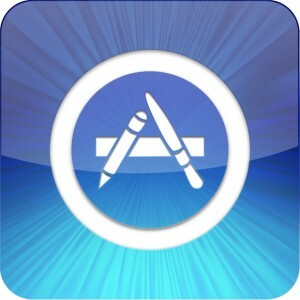 Quindi hai programmato la tua prima app iOS e vuoi farla caricare e inviare allo store di iTunes? Bene, come ho scoperto di recente, non è così facile come sembra. Gli ultimi strumenti di sviluppo Xcode 4.2 di Apple hanno sicuramente semplificato il processo, ma è ancora un'attività scoraggiante per la prima volta.
Quindi hai programmato la tua prima app iOS e vuoi farla caricare e inviare allo store di iTunes? Bene, come ho scoperto di recente, non è così facile come sembra. Gli ultimi strumenti di sviluppo Xcode 4.2 di Apple hanno sicuramente semplificato il processo, ma è ancora un'attività scoraggiante per la prima volta.
Questo è un argomento molto approfondito e non posso assolutamente scrivere un tutorial che coprirà il 100% dei casi o di tutti i problemi che potresti incontrare. Quello che posso fare è dare una panoramica dell'intero processo in modo da avere un'idea di dove rimani bloccato; alcuni consigli che potrebbero esserti d'aiuto lungo la strada; e alcune insidie che mi hanno fatto cercare per giorni.
Iniziare
Nel caso in cui non sia ovvio, hai bisogno di un pagamento sviluppatore iOS account ($ 99 / anno) per inviare le domande, gratuitamente o meno, all'App Store di iTunes. Assicurati che il tuo ID Apple includa informazioni aggiornate e che l'indirizzo sia accurato. Dovrai verificare il tuo indirizzo e i dettagli di identificazione, di solito inviando via fax una copia del passaporto e una bolletta. In caso di dubbi, chiama l'assistenza degli sviluppatori per il tuo paese locale: ho scoperto che il team del Regno Unito è stato più che utile nel trasferire il mio vecchio ID Apple giapponese a un indirizzo nel Regno Unito.
Suppongo anche che tu abbia già un'app che è stata testata sul simulatore, senza bug o perdite di memoria. Portare la tua app in quello stato può essere un'attività monumentale in sé, ma non posso aiutarti. Fondamentalmente, assicurati che non ci siano gravi errori di compilazione, anche se nel mio caso c'erano molti "problemi semantici", quelli sono accettabili. Testa, testa e riprova prima di pensare di essere pronto per il rilascio. L'aggiunta di icone e il codice di debug non rientra nell'ambito di questo tutorial, temo.
Ecco un breve riepilogo dell'intero processo di invio:
- Crea un ID app univoco per la tua app e modifica l'identificatore del bundle in Xcode
- Crea un certificato di distribuzione sicuro per te stesso
- Creare un profilo di distribuzione di provisioning per l'app
- Firma in codice la tua app con il profilo di distribuzione
- Archivialo, assicurandoti Progetto è impostato per Ignora installazione-> Sì e Bersaglio è impostato per Ignora installazione -> No
- Crea un'app su iTunes Connect con i tuoi metadati e le informazioni sulle vendite.
La maggior parte di questo si verifica all'interno di Portale di provisioning, XCode, utilità di accesso portachiavi e iTunes Connect.
Crea un ID app
- Innanzitutto, devi creare un ID app, un identificatore univoco per la tua app. Vai a Portale di provisioning iOS - il collegamento è quello sul lato destro dopo aver effettuato l'accesso al sito per sviluppatori iOS e scegliere ID app dalla barra laterale.
- Fai clic sul pulsante per creare un nuovo ID app. Il primo campo di descrizione è solo un nome per il tuo riferimento. L'identificatore del bundle è una specie di nome codificato per la tua app, generalmente scritto come dominio aziendale (al contrario), seguito da un punto e dal nome dell'app. Per esempio:
com.makeuseof.demoapp

- In X-Code, fai clic su Target -> Riepilogoe cambia il Identifier essere qualunque cosa tu abbia deciso sopra (com.whatever).
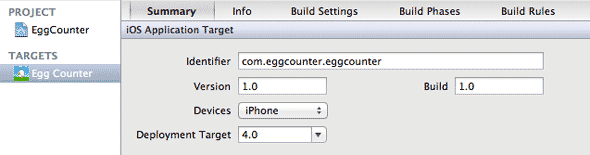
Crea un certificato di distribuzione
Questo è un certificato sicuro memorizzato nel tuo profilo che conferma la tua identità di sviluppatore e firma il tuo codice. Esiste una versione elaborata di questo processo dettagliata sul Distribuzione scheda del portale di provisioning, ma la versione semplificata è:
- Aprire Accesso al portachiavie spegnere OCSP e CRL dal Preferenze.
- Dal Accesso al portachiavi menu, scegli Assistente certificato -> Richiedi certificato dall'autorità.

- Inserisci il tuo indirizzo e-mail (nessuna e-mail CA necessaria), scegli Salvato su disco e Vorrei specificare le informazioni sulla coppia di chiavi, poi Continua
- Scegliere dimensione chiave di 2048 bit, e Algoritmo RSA, Continua.
- Questo crea un file .CSR sul desktop.
- Nel portale di provisioning, selezionare Certificati -> Distribuzione -> Aggiungi certificatoe carica il file creato.
- Potrebbero essere necessari alcuni secondi per l'approvazione. Scarica e installa il Certificato intermedio WWDR nel frattempo (basta scaricare, fare doppio clic su di esso).
- Aggiorna la pagina e dovresti essere in grado di scaricare il tuo certificato. Di nuovo, installalo.
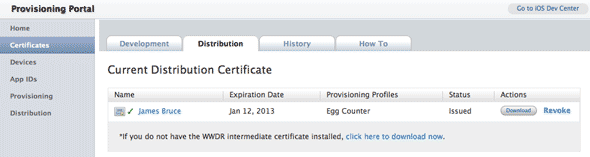
- Come ultimo passaggio, apri Accesso Portachiavi, evidenzia la tua chiave privata che hai appena installato e seleziona Esporta articolo dal menu. Mantieni questa chiave al sicuro con un backup da qualche parte, poiché senza di essa non sarai in grado di inviare app in caso di reinstallazione del sistema operativo o su sistemi diversi.

Creare un profilo di provisioning di distribuzione
Sì, ci sono un numero infinito di certificati e profili che devono essere creati qui. Sopportami.
Ancora una volta, dal portale di provisioning, selezionare Provisioning -> Distribuzione e crea un nuovo profilo. Scegliere App Store come metodo di distribuzione, un nome profilo e scegliere il ID app hai creato prima. Invialo, aggiorna qualche secondo dopo, quindi scarica e installa nuovamente il profilo: questa volta verrà aggiunto a XCode, ma qui non sono necessari ulteriori passaggi.
Se vuoi, puoi controllare che sia lì dal Finestra -> Organizer -> Dispositivi scheda e selezionare Profili di provisioning dalla barra laterale.
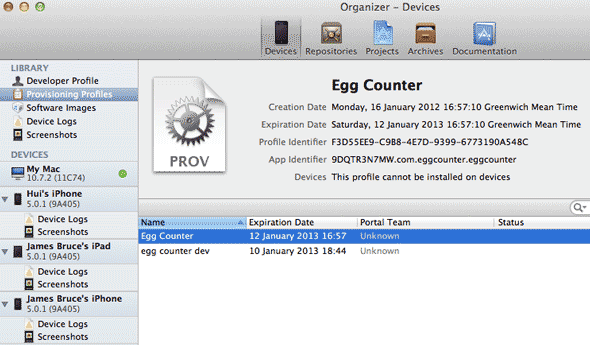
Controlla la firma del codice e crea le impostazioni
Come fase preparatoria finale, apri XCode e trova Firma del codice nel Crea impostazioni la zona. Assicurarsi che il pubblicazione L'opzione (sia per Project che per Target app) ha il tuo profilo di distribuzione selezionato (quello che hai installato proprio ora).
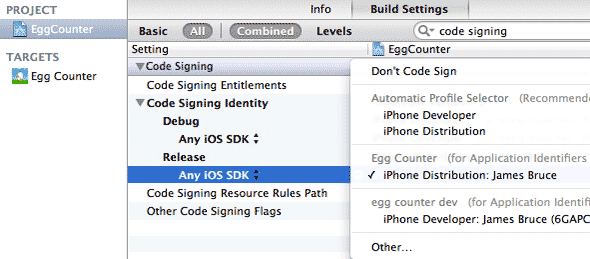
Selezionare dispositivo iOS come schema di costruzione e passare a Archiviazione.
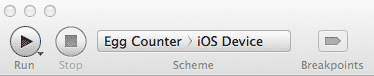
Archiviazione della tua app
Quasi arrivati! Prima di poter effettivamente inviare la tua app, devi creare un archivio dell'intero progetto, il set finale di file che verrà caricato su iTunes Connect. Supponendo che tutto sia stato eseguito correttamente fino ad ora, il primo passo è verificare di disporre di uno schema di archiviazione con cui creare la versione di rilascio.
Clicca su Modifica schemi dall'angolo in alto a sinistra e accertati che sia impostato su Archivio pubblicazioneoppure creane uno ora con le impostazioni appropriate. Usando il Creazione automatica di schemi funzione all'interno gestire gli schemi dovrebbe anche creare questo per te.

Successivamente - e questo è il bit che ha davvero indotto mal di testa per una settimana nel mio caso - se la tua app utilizza librerie esterne di qualsiasi tipo, devi modificare il Crea impostazioni per essere il progetto Salta installazione. Per fare ciò, fai clic sul progetto principale (non il bersaglio) -> Crea impostazioni -> genere Salta nel campo di ricerca e assicurati sì è selezionato per Distribuzione -> Ignora installazione opzione.
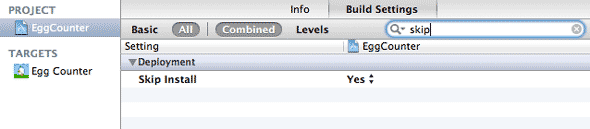
Le impostazioni di costruzione di TARGETS per Salta installazione dovrebbe essere No. Ricontrolla che - Project Skip Install, Sì; Installazione Skip Target, No.

Questo mi ha fatto inciampare perché ogni tutorial che riuscivo a trovare diceva semplicemente "imposta Ignora installazione su Sì"- ma con entrambi impostati su Sì, l'archivio misteriosamente non si materializzerebbe.
Il passaggio finale quindi consiste nel creare l'archivio di distribuzione da caricare. Selezionare Prodotto -> Archivio dal menu. Una volta completato, dovresti riuscire a trovare la tua app in Organizzatore -> Archivi sezione.
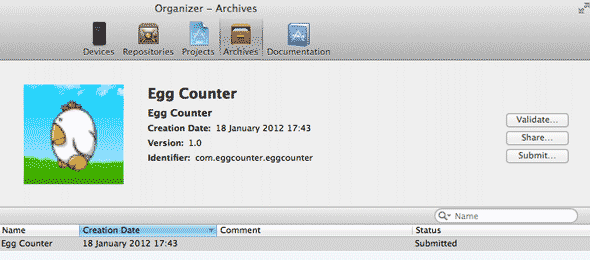
Crea un'app su iTunes Connect
iTunes Connect è il lato commerciale dell'App Store, che gestisce le vendite effettive dell'app finita, in quali paesi vendere, descrizione, schermate ecc. In realtà è abbastanza semplice, ma ci sono molte informazioni da compilare, ed è a questo punto che deciderai se vendere l'app, regalarla, abilitare la visualizzazione degli iAd, inserire le informazioni bancarie e firmare tutti i contratti necessari per pubblicazione.
Per iniziare, basta andare a iTunes Connect e Aggiungi una nuova app. Dovrai scegliere l'identificatore del bundle dalla casella di selezione (il nome com.whats che hai creato in precedenza), ma non lo farò ti guiderò attraverso il resto perché è davvero autoesplicativo - Apple dirà cosa sta aspettando di essere fatto in ogni fase del modo.
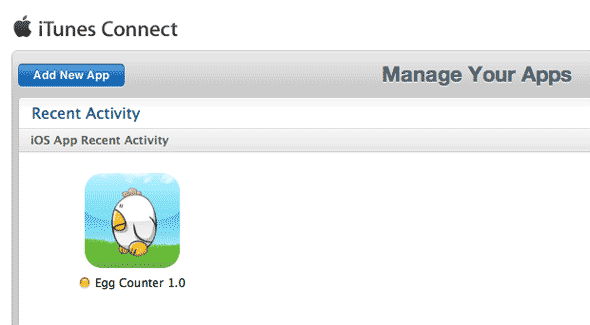
Alla fine, la tua app verrà aggiunta e sarà in In attesa di caricamento stato, a quel punto puoi tornare a XCode Organizer -> Archivie colpisci Invia caricare. Ti verrà chiesto di accedere e verificare quale app stai caricando e ora devi solo attendere che venga approvata, di solito alcune settimane.
Questa è stata un'esperienza completamente nuova per me, poiché sono sicuro che lo sarà anche per molti di voi. Spero che tu abbia una comprensione più chiara del processo ora - personalmente sono stato un po 'scoraggiato da tutto questo e mi sono trovato a confondere la maggior parte di esso. È complicato come sembra? Sì, ma solo la prima volta. E in tutta onestà, è questo rigoroso processo che impedisce alle app e ai malware insicuri di farsi strada nell'app store, quindi è qualcosa di cui sono eternamente grato.
Fateci sapere le vostre esperienze inviando all'app store nei commenti.
James ha una laurea in Intelligenza Artificiale ed è certificato CompTIA A + e Network +. È lo sviluppatore principale di MakeUseOf e trascorre il suo tempo libero giocando a paintball e giochi da tavolo VR. Costruisce PC da quando era un bambino.

